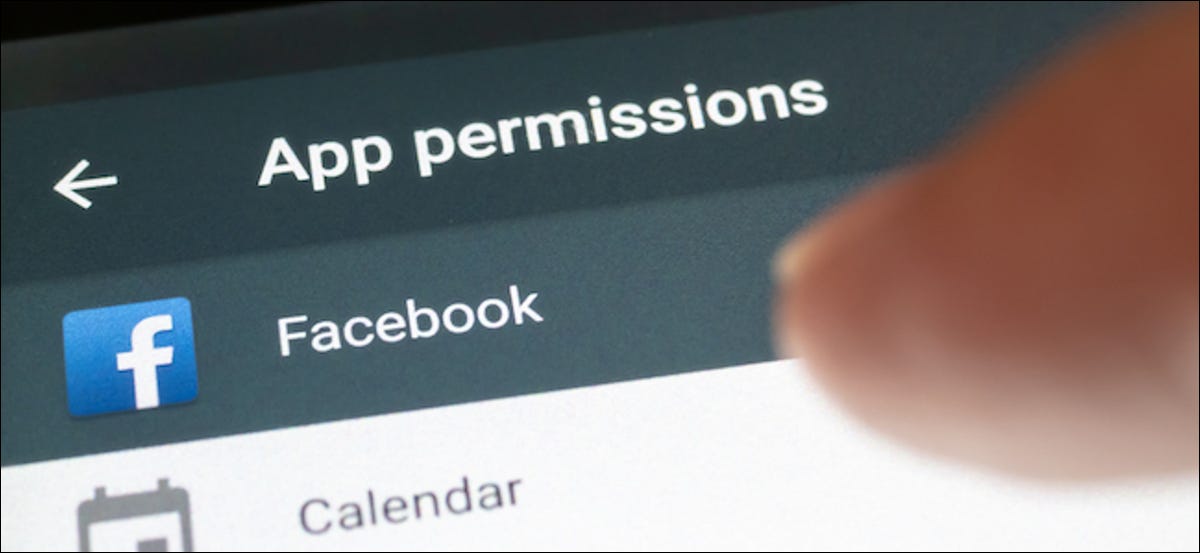
Quando você não está mais usando ativamente um aplicativo, é melhor revogar qualquer permissão confidencial que tenha recebido. Por sorte, no seu telefone ou tablet Android, você não tem que continuar fazendo isso manualmente.
Introduzido no Android 11, o recurso de permissões oferece uma opção útil que revoga automaticamente as permissões de um aplicativo que você não abre há algum tempo. Essas configurações não podem ser aplicadas globalmente em todo o sistema operacional, o que significa que você terá que habilitá-lo separadamente para cada aplicativo. Sugerimos ativá-lo, especialmente para aplicativos de desenvolvedores nos quais você não confia. Veja como entrar.
Antes de começar, observe que todos os fabricantes de Android modificam o nome de vários menus e configurações. As seguintes etapas e capturas de tela cobrirão o procedimento em um telefone Samsung. Mesmo que os nomes possam ser diferentes, o procedimento será muito equivalente.
Abra o aplicativo “Configuração” en su teléfono inteligente o tableta Android. Você pode encontrá-lo na gaveta do aplicativo ou tocando no ícone de engrenagem no painel de notificação.
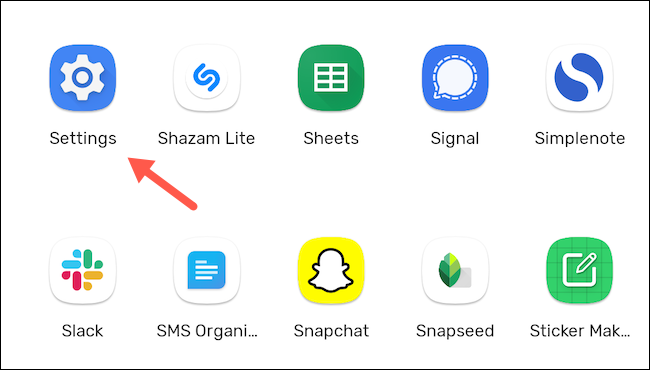
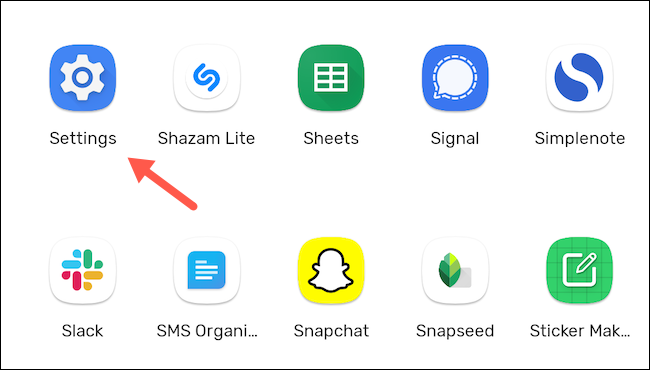
Por favor selecione “Apps e notificações”.
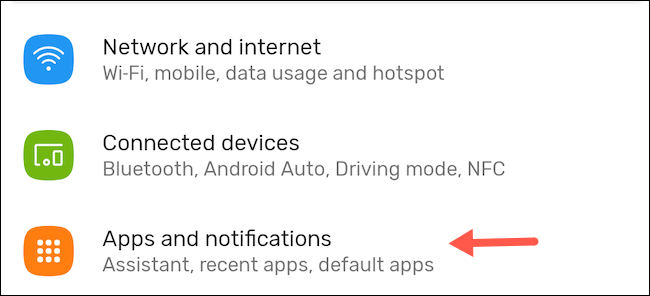
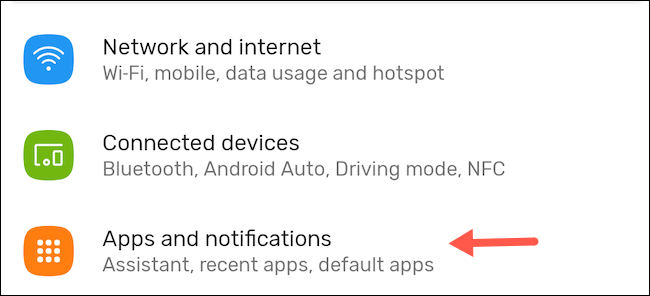
No interior, opção de toque “Veja todos os aplicativos”.
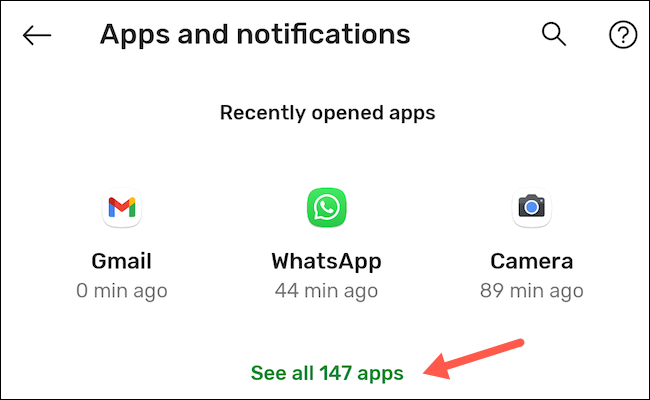
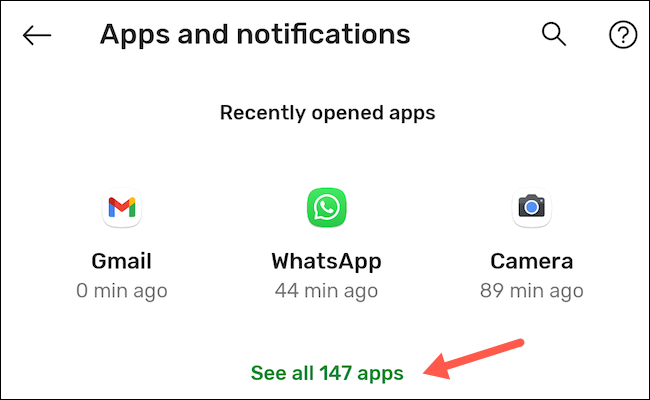
Encontre o aplicativo cujas permissões você gostaria de revogar automaticamente após alguns meses por falta de uso. Toque na opção “Permissões”.
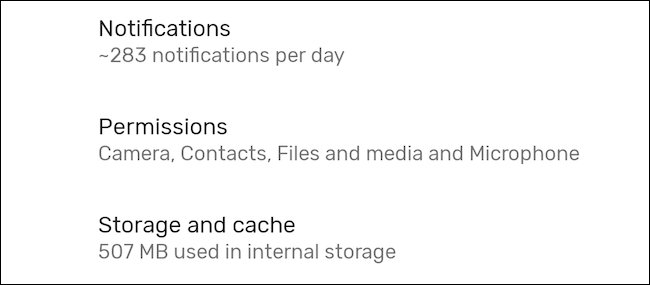
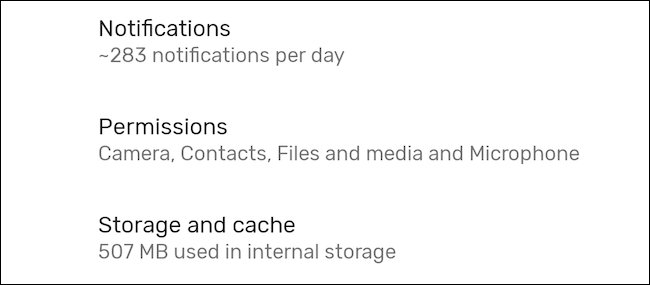
Cambie la opción “Quitar permisos si la aplicación no se utiliza” que se encuentra en la parte inferior de la página.
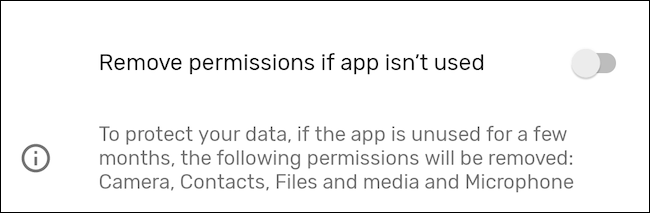
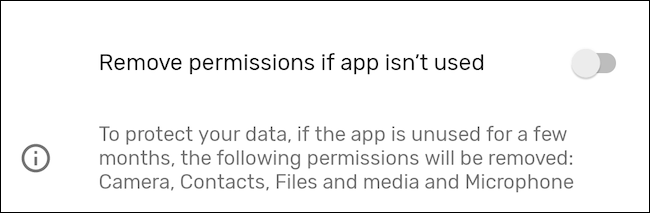
Agora, se você não usar este aplicativo por alguns meses, seu telefone ou tablet cortará seu link para todos os módulos de dados e sensores que podem entrar. Se você escolher WhatsApp, você perderá as permissões para entrar na câmera, o microfone, armazenamento local e mais.
O conjunto de permissões ao qual esta configuração se aplica irá variar dependendo do aplicativo. Ao mesmo tempo, É importante observar que ele só é habilitado de forma restrita para aplicativos de nível de sistema. Por isso, como um exemplo, você não pode dizer ao Android para revogar automaticamente o acesso do Gmail aos contatos e calendário do seu telefone.
O Google não especifica quando o Android revogará automaticamente as permissões do aplicativo entre os usos. Mas no futuro, quando e se esta configuração for ativada para qualquer aplicativo, O Android irá notificá-lo e também oferecer uma opção para desinstalar o aplicativo.
Quer ter um controle melhor sobre a privacidade do seu smartphone?? Você pode fazer mais para gerenciar melhor as permissões no Android e a quantidade de dados que cada aplicativo pode ler.






